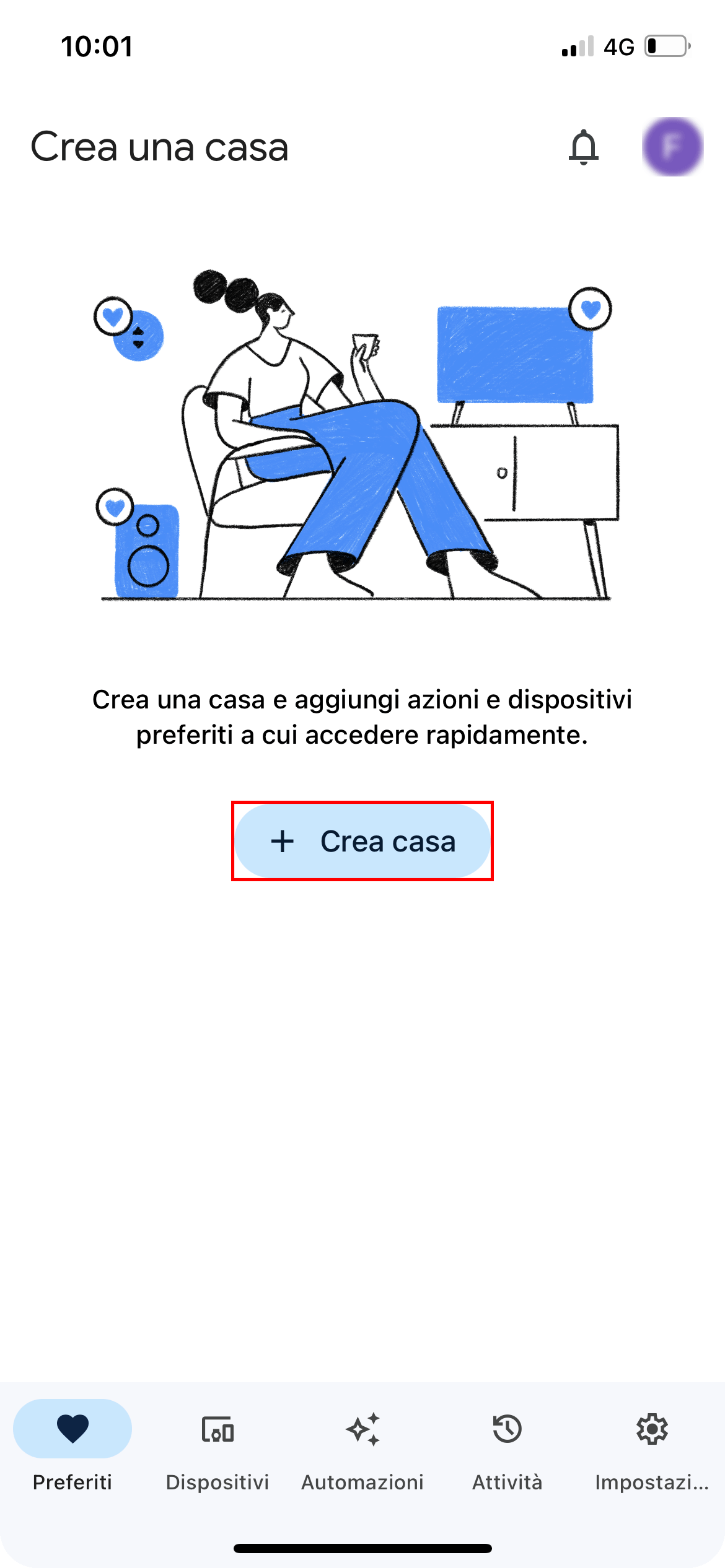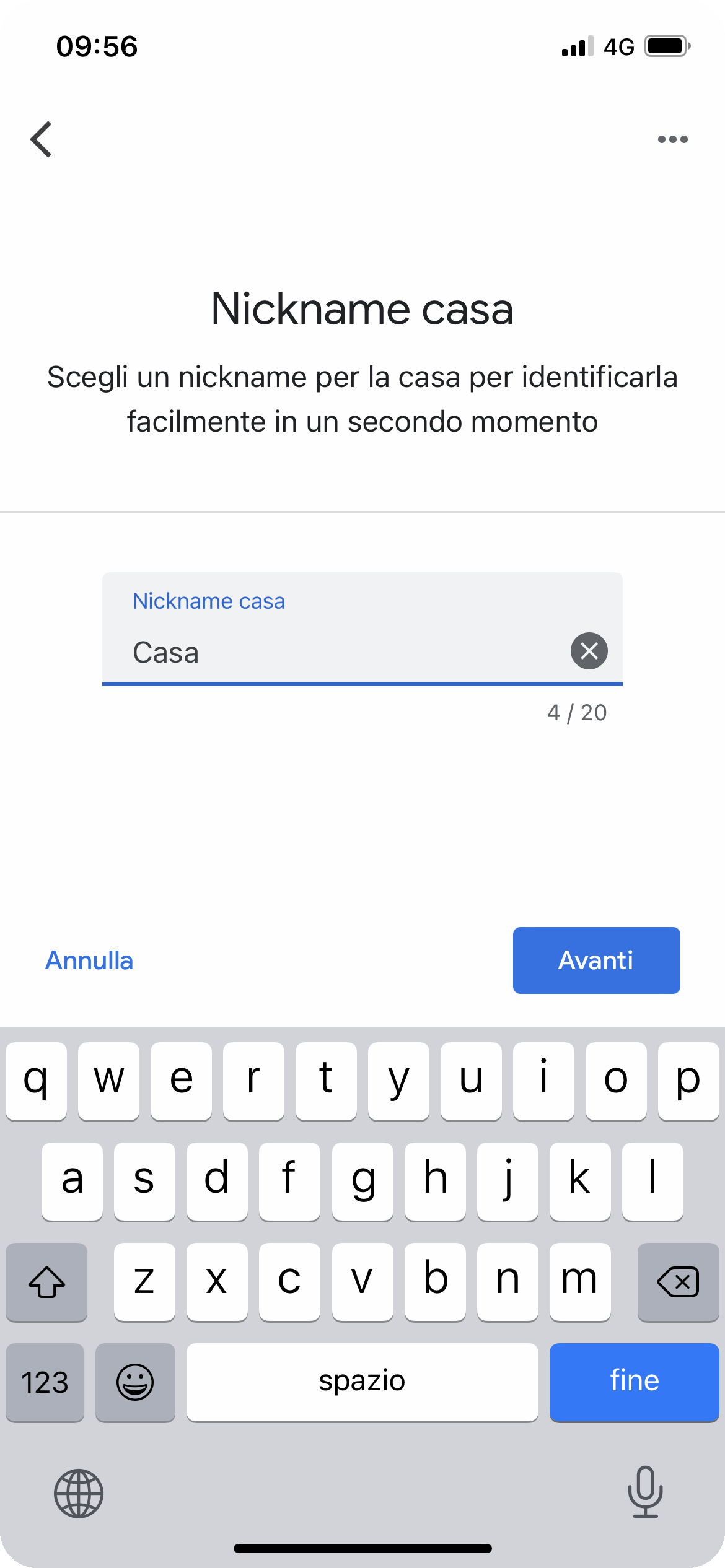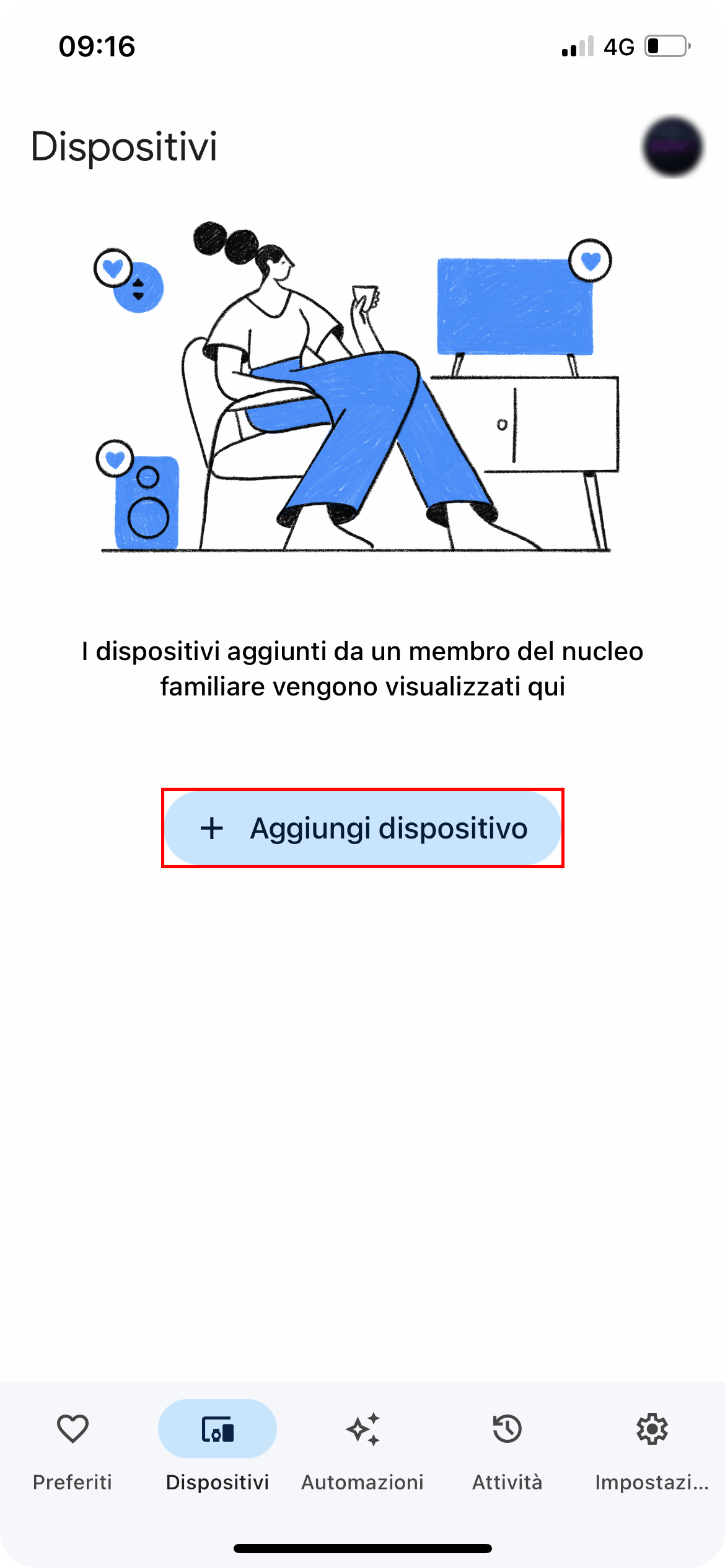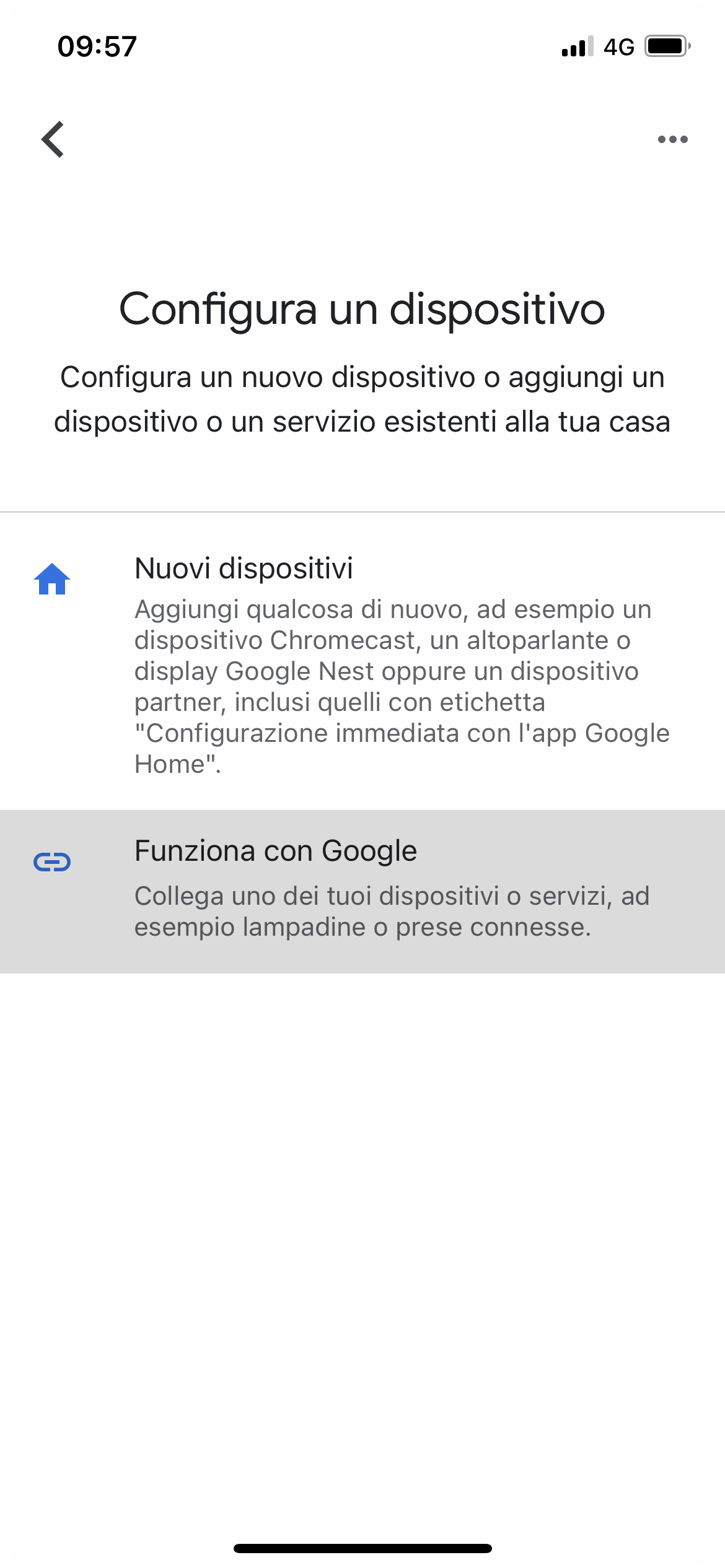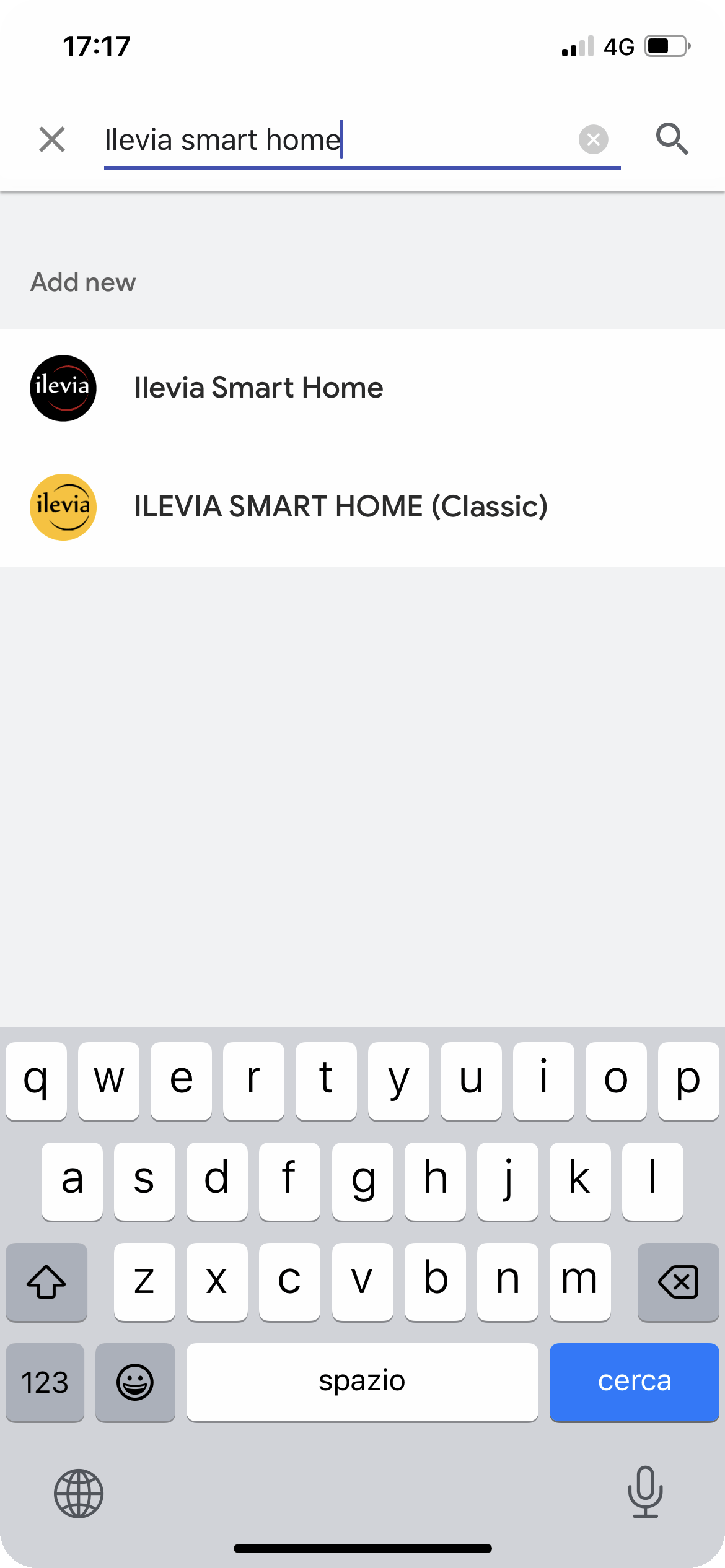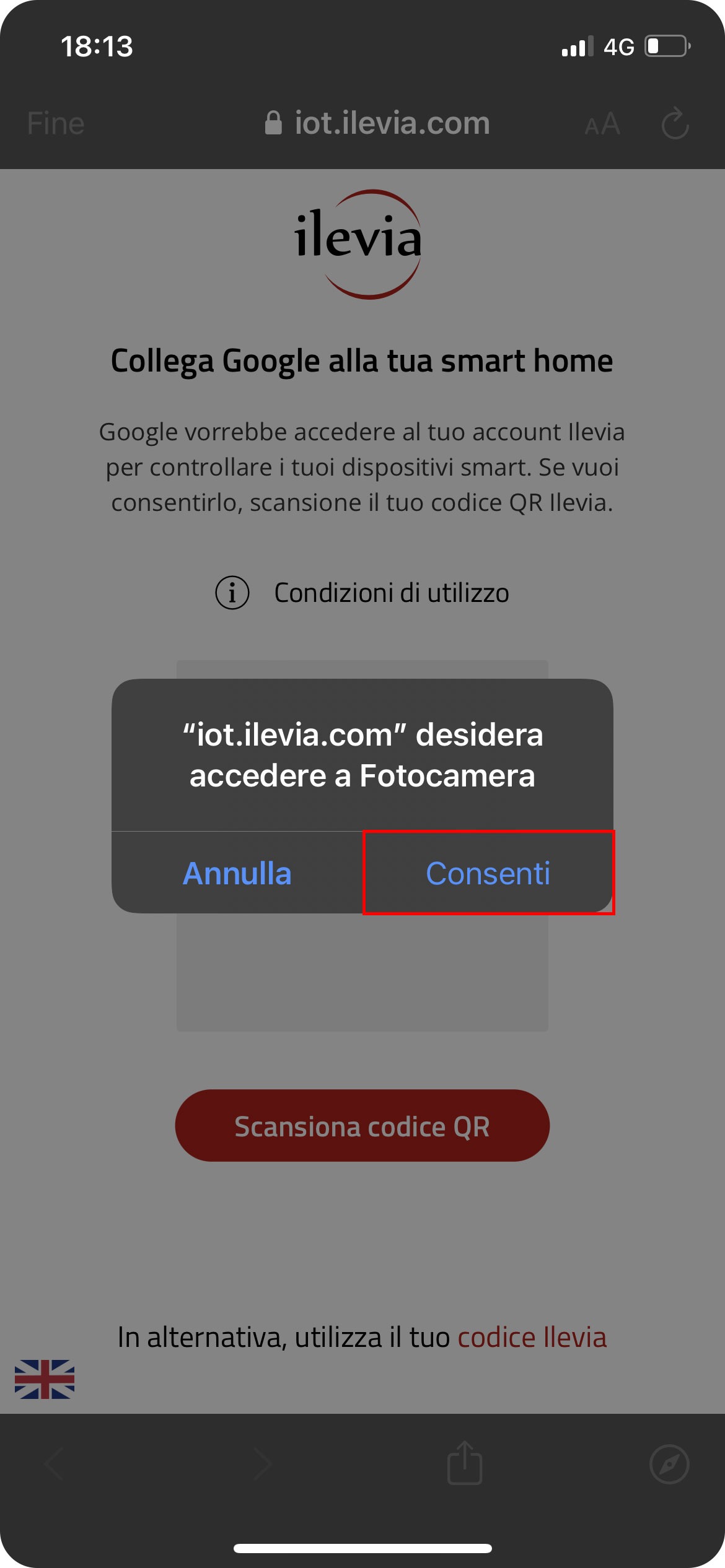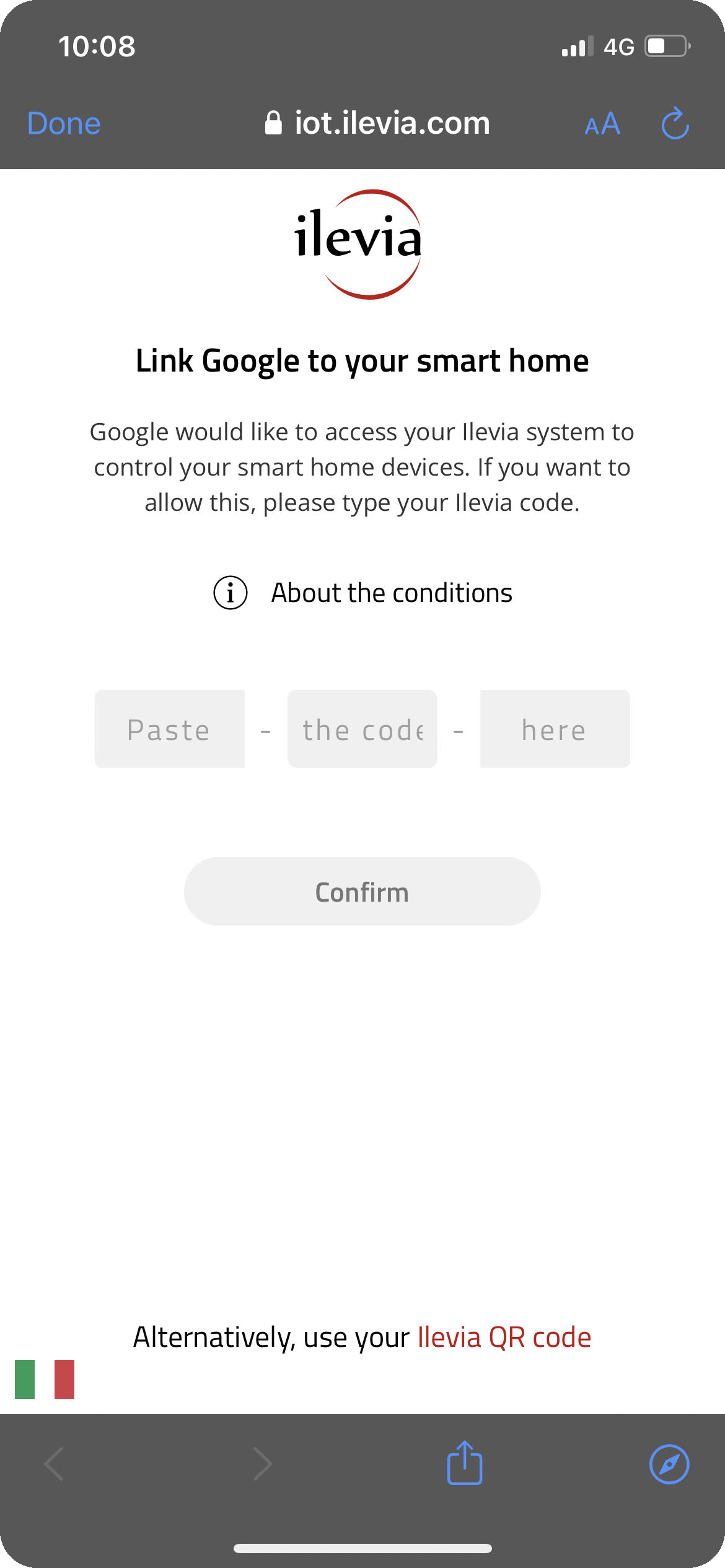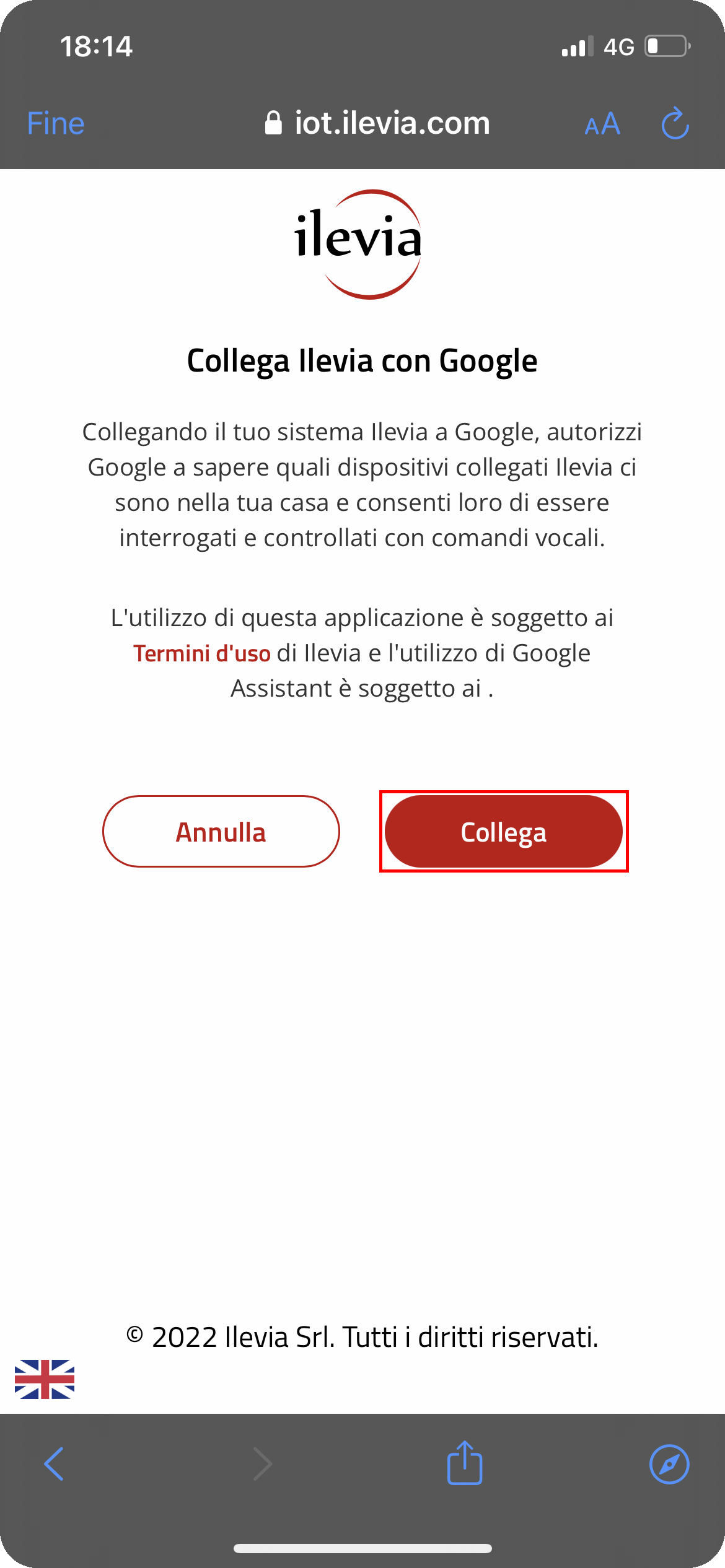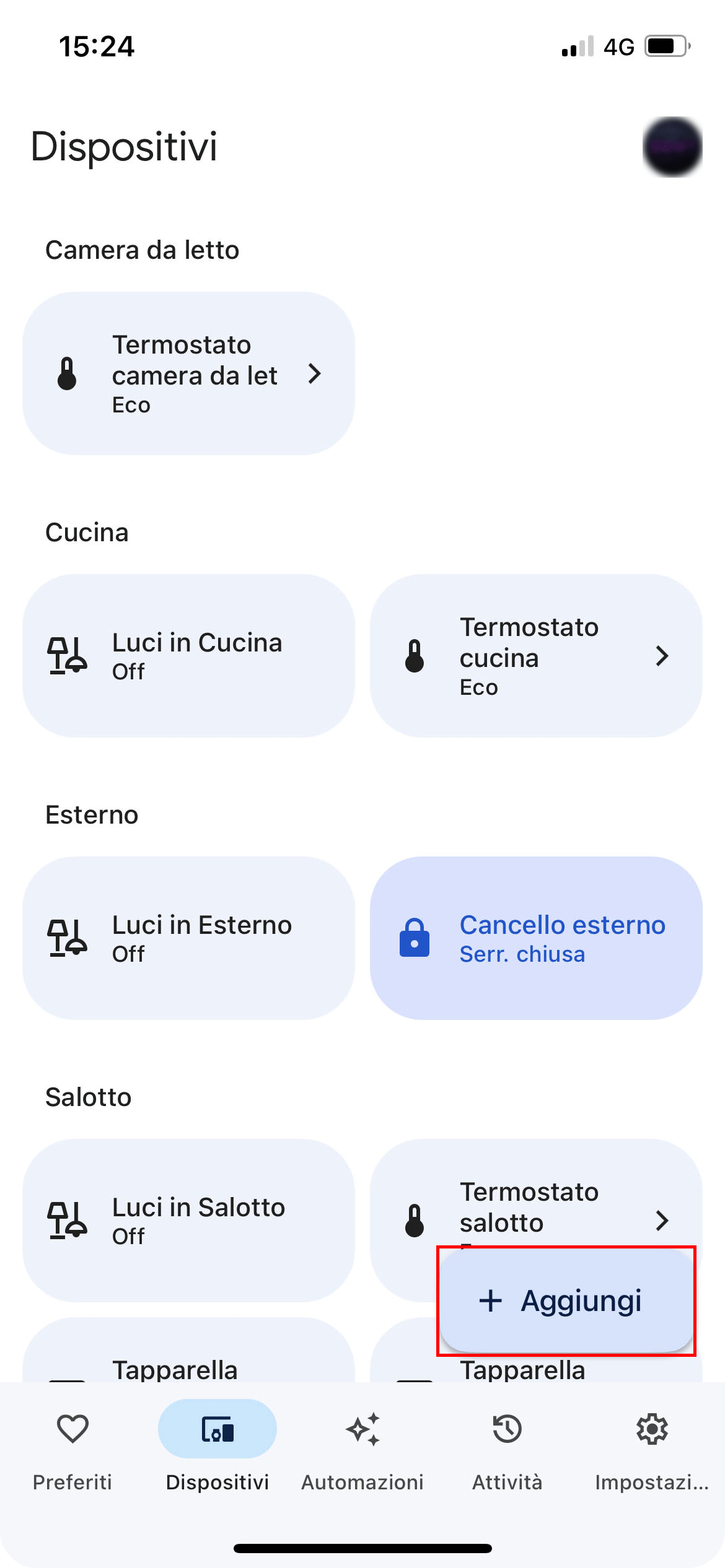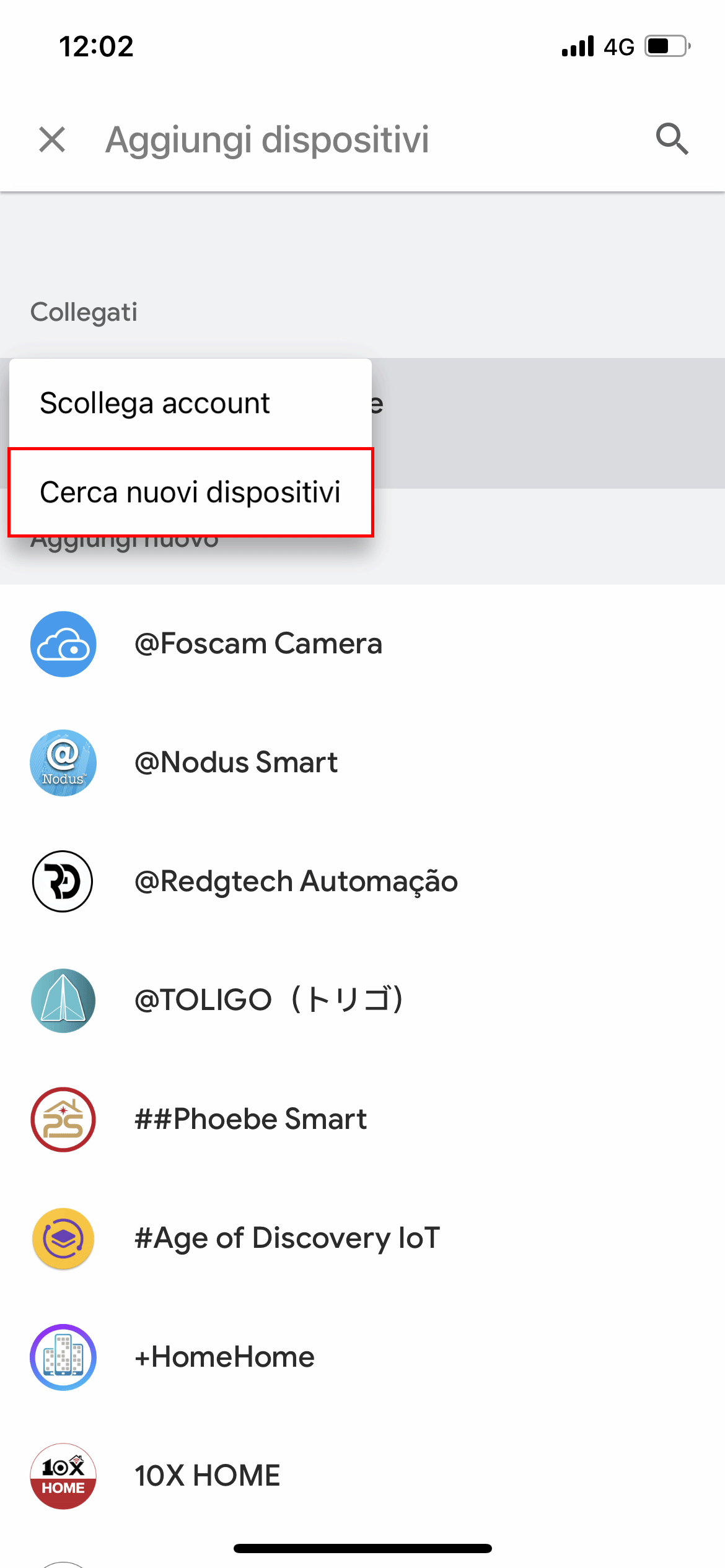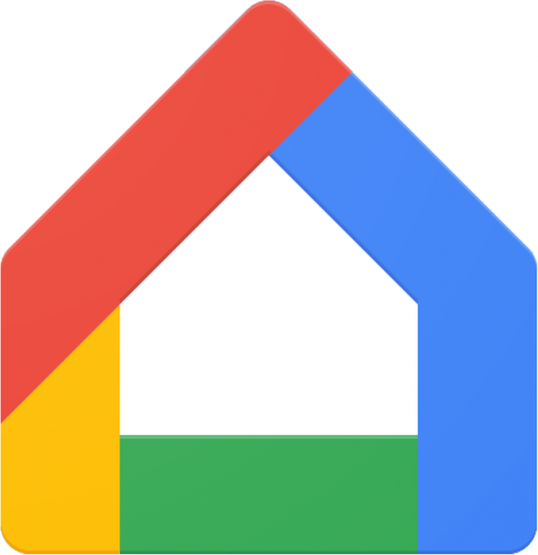 Come collegare la tua domotica Google Home al tuo impianto domotico con Ilevia?
Come collegare la tua domotica Google Home al tuo impianto domotico con Ilevia?
Come controllare la tua casa domotica utilizzando Google Home
- Ilevia ha reso possibile l’utilizzo di Google Home con dispositivi KNX, Vimar By-Me, My Home di BTicino, Z-Wave e altri protocolli di Ilevia System.
- Assicurati di utilizzare lo stesso account google per l’app Google Home, Google Assistant e in tutti i dispositivi Google installati per il riconoscimento vocale.
- Dopo l’installazione del nostro sistema, l’utente, senza utilizzare alcuna app, sarà in grado di controllare i dispositivi semplicemente utilizzando il riconoscimento vocale dell’Assistente Google o tramite i dispositivi Google Home.
Nelle sezioni seguenti spiegheremo come configurare una luce KNX tramite Ilevia Manager e la relativa configurazione dell’Assistente Google.
Gli altoparlanti di Google Home consentono agli utenti di pronunciare comandi vocali per interagire con i servizi tramite l’assistente personale intelligente di Google chiamato Google Assistant. Un gran numero di servizi, sia interni che di terze parti, sono integrati, consentendo agli utenti di ascoltare musica, controllare la riproduzione di video o foto o ricevere aggiornamenti di notizie interamente vocali. I dispositivi Google Home dispongono inoltre del supporto integrato per l’automazione domestica, che consente agli utenti di controllare elettrodomestici intelligenti e dispositivi KNX con la loro voce. Più dispositivi Google Home possono essere collocati in stanze diverse in una casa per controllare dispositivi in una stanza specifica. In questa guida imparerai come impostare una luce KNX in un salotto e controllarla attraverso la voce.
CHIEDI A GOOGLE:
La seguente è una lista di comandi vocali d’esempio accettati da Google Home per controllare la tua casa intelligente attraverso Ilevia:
Luci:
| Comando vocale: | Pronuncia “Ok Google” oppure “Hey Google” dopo di che… |
| Per Accendere / Spegnere una luce | Accendi /Spegni <nome luce> |
| Per abbassare l’intensità di una luce | Abbassa l’intensità <nome luce> |
| Per alzare l’intensità di una luce | Alza l’intensità della <nome luce> |
| Impostare l’intensità di una luce | Imposta <nome luce> al 50% |
| Abbassare / Alzare l’intensità ad una percentuale specifica | Alza / Abbassa la luminosità della <nome luce> del 50% |
| Cambiare colore di una luce | Imposta <nome luce> verde |
| Accendi / Spegni tutte le luci in una stanza | Accendi / Spegni <nome stanza> |
| Accendi / Spegni tutte le luci | Accendi / Spegni tutte le luci |
Scene:
| Comando vocale: | Pronuncia “Ok Google” oppure “Hey Google” dopo di che… |
| Attiva uno scenario | Attiva <nome scenario> |
Interruttori, Prese:
| Comando vocale: | Pronuncia “Ok Google” oppure “Hey Google” dopo di che… |
| Accendi / Spegni un interruttore o presa | Accendi / Spegni <nome interruttore, presa> |
Valvola:
| Comando vocale: | Pronuncia “Ok Google” oppure “Hey Google” dopo di che… |
| Aprire / Chiudere una valvola | Apri / Chiudi <nome valvola> |
Tapparelle, Scuri, Tende:
| Comando vocale: | Pronuncia “Ok Google” oppure “Hey Google” dopo di che… |
| Apri / Chiudi Tapparelle, scuri, tende | Apri /Chiudi <nome tapparelle, scuri, tende> |
| Imposta Tapparelle, scuri, tende ad una percentuale specifica | Imposta <nome tapparella, scuro, tenda>al 50% |
Lucchetto
| Comando vocale: | Pronuncia “Ok Google” oppure “Hey Google” dopo di che… |
| Blocca / Sblocca Lucchetto | Blocca / Sblocca <nome lucchetto> |
Termostato
| Comando vocale: | Pronuncia “Ok Google” oppure “Hey Google” dopo di che… |
| Impostare la temperatura di un termostato ad un grado specifico in gradi centigradi | Imposta <nome termostato> a 22 gradi centigradi |
| Impostare la modalità del termostato | Imposta <nome termostato> in riscaldamento |
| Chiedere la temperatura attuale | Qual’ è la temperatura <nome termostato / nome stanza dove è stato inserito il termostato> |
| Chidere di aumentare o diminuire la temperatura con impostazione della modalità di conseguenza | Ho caldo / Ho freddo |
Un promemoria prima di continuare:
- Non è necessario possedere un dispositivo Google Home, si può utilizzare Google Assistant sul proprio smartphone/tablet.
- Fai riferimento a questa documentazione per configurare i dispositivi Google Home.
- Scarica e installa le logiche aggiornate di Ilevia per abilitare il plug-in Google correttamente (segui questo link);
- Aggiorna il tuo server con l’ultimo firmware disponibile seguendo questa guida;
GUIDA ALLA CONFIGURAZIONE
INTRODUZIONE
Questa guida comprende una conoscienza base del componente Voice Control Manager. In questa guida verrà spiegato come configurare un progetto pre-esistente del Ilevia Manager.
1.Dopo aver installato l’app Google Home, aprila e questa sarà la prima schermata che vedrai. Premi “Crea casa”.
3. Premi su Casa o Crea un’altra casa se hai più dispositivi in case diverse, per questo esempio useremo la Casa di default.
COME AGGIUNGERE NUOVI DISPOSITIVI
Ora l’applicazione di Google comincerà la ricerca per nuovi disposiivi. Una volta che la ricerca sarà terminata potrai trovare i nuovi dispositivi all’interno della sezione DIspositivi nell’applicazione di Google Home.